Como trocar o DNS rapidamente no Windows
Como trocar o DNS rapidamente no Windows? Já explicamos aqui no site como usar Google DNS quando estiver com problemas na sua conexão ou quando seu provedor começar a bloquear acesso à alguns sites. Não é um processo difícil, mas pode dar um pouco de trabalho para quem não tem muito conhecimento de Windows. É aí que entra o DNS Jumper, um programa grátis que permite trocar o DNS rapidamente clicando em um botão e ainda limpar o cache DNS. O legal é que ele é um progama portátil, não precisa de instalação para funcionar.
Download do DNS Jumper
Comece fazendo download do DNS Jumper no site oficial, ele é compatível com todas versões do Windows, inclusive Windows 11.
Desça na tela até o campo “Related posts” e clique no botão cinza “Download” embaixo da propaganda (fica um pouco escondido). Aguarde para abrir automaticamente a tela do Explorador de Arquivos, selecione onde quer salvar.
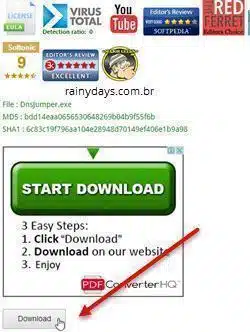
Depois que fizer download é só descompactar o arquivo e clicar em “DnsJumper.exe”. Vai abrir o aviso do Windows perguntado se permite que o programa faça alterações no computador, clique em “Sim”.
Ele será instalado em inglês, para alterar para português clique em “Options” no menu da esquerda, selecione “Languages” e depois “Português-Brasileiro”.
Como trocar o DNS rapidamente no Windows com o DNS Jumper
A interface do DNS Jumper é bem simples.
Primeiro selecione o adaptador de rede do seu computador (se preferir deixe em “Todos”), e embaixo dele escolha o servidor DNS que quer utilizar. Depois que tiver escolhido, clique em “Aplicar” no menu da esquerda, que o DNS da conexão será imediatamente modificado. Caso queira testar qual DNS é mais rápido para sua conexão basta clicar em “DNS Mais Rápido” (4) e para limpar cache clique no botão “Limpar DNS” (5).
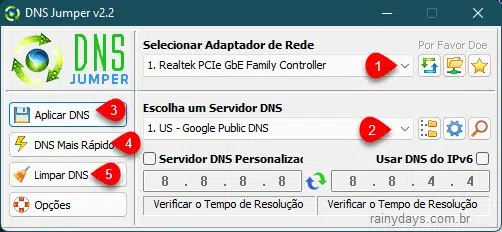
Quando clicar em “DNS Mais Rápido” abrirá uma nova janela onde você poderá selecionar quais servidores quer testar. Depois que marcar os quadradinhos, clique em “Iniciar Teste do DNS”. Ao terminar ele irá destacar em verde os servidores mais rápido e o tempo de resposta.
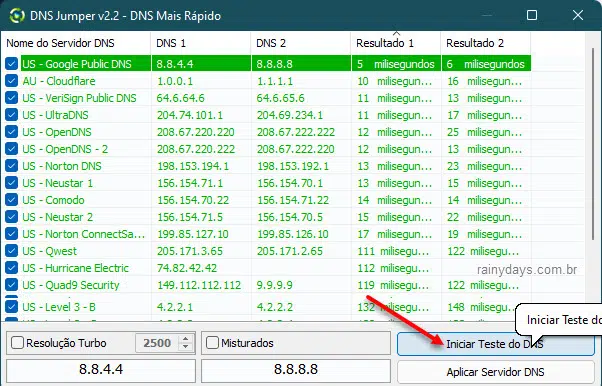
Na tela principal você também pode colocar manualmente algum DNS de sua preferência, para isso basta escolher “Manual” em “Escolha um servidor DNS” e depois digitar os DNS na parte debaixo. Quando terminar não esqueça de clicar no botão “Aplicar DNS” no menu da esquerda.
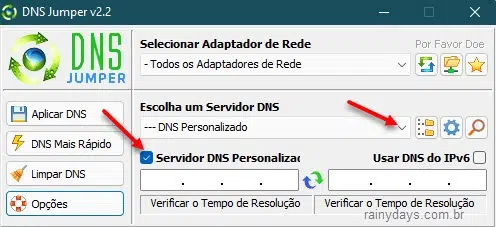
Um bom programinha para facilitar e agilizar a vida de muita gente.
Lembrando que ele modifica o DNS do computador que está usando no momento. Se tiverem vários computadores na mesma rede wifi ele não irá modificar o DNS dos outros, para isso você precisa instalar este programa em cada um dos computadores ou configurar as opções de DNS direto no roteador.
